如何通过PS给图片人物添加描边
PS是现在十分常用的一款图片编辑软件,有些新用户不知道如何通过PS给图片人物添加描边,接下来小编就给大家介绍一下具体的操作步骤。
具体如下:
1. 首先第一步打开电脑中的PS软件,先依次点击【文件-打开】选项,接着在弹出的窗口中按照需求选择图片,然后根据下图箭头所指,点击【打开】。
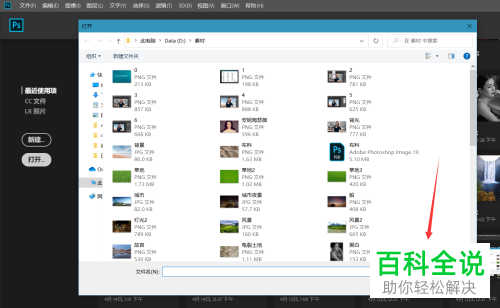
2. 第二步打开图片后,根据下图箭头所指,先依次点击【选择-主体】选项,接着即可选中图片人物区域。
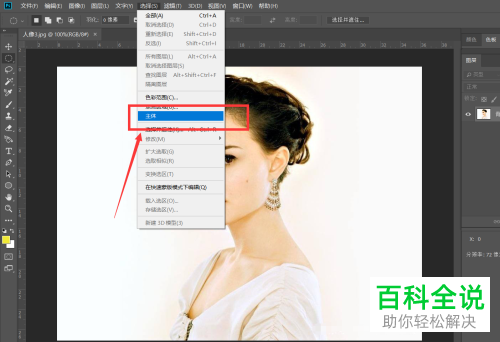
3. 第三步根据下图箭头所指,先依次点击【选择-修改-扩展】选项,接着将扩展值修改为2~4像素。
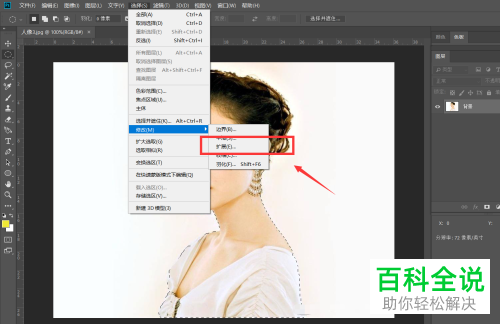
4. 第四步先按下【Ctrl+J】快捷键复制图层,接着根据下图箭头所指,将原图层背景修改为白色。
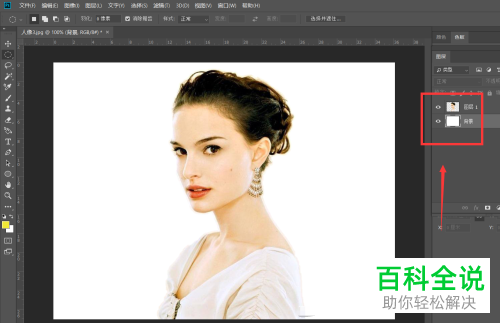
5. 第五步根据下图箭头所指,先依次点击【选择-修改-扩展】选项,接着将扩展值修改为5像素。
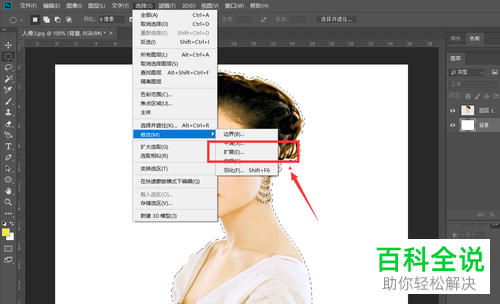
6. 第六步先点击左侧【画笔】工具,接着根据下图箭头所指,按照需求选择画笔样式。
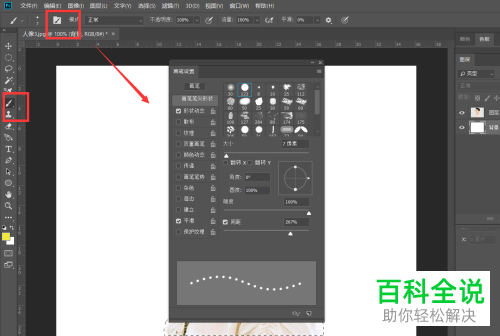
7. 最后按住Ctrl键并点击人物图层,先右键单击选区,接着在弹出的菜单栏中根据下图箭头所指,点击【描边】选项即可。
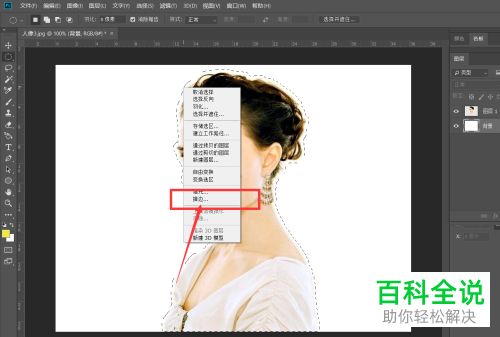
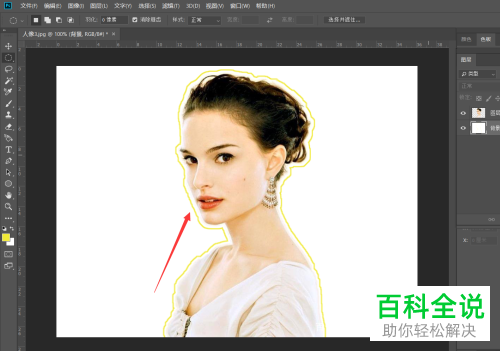
以上就是如何通过PS给图片人物添加描边的方法。
赞 (0)

